
Adobe Acrobat
PDF-ben nyomtathat egyetlen kattintással
Ismerje meg, hogy miként alakíthat bármilyen fájlformátumot kiváló minőségű PDF-fájllá a Nyomtatás párbeszédpanel Adobe PDF lehetőségét választva.
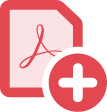
Új PDF-fájl létrehozásához nem kell nehézségekkel küzdenie vagy alkalmazásról alkalmazásra váltania. Csak kattintson a Nyomtatás gombra, és válassza nyomtatóként az Adobe PDF lehetőséget. Ilyen egyszerű.

Csak válassza a Nyomtatás parancsot.
A nyomtatóbeállítások között a PDF lehetőséget választva kiváló minőségű Adobe PDF-dokumentummá alakíthatja a fájlt. A létrehozásuk után szerkesztheti és meg is oszthatja a PDF-fájlokat. Sőt, ha papíralapú példányokra volna szüksége, ki is nyomtathatja őket.

Küldjön formahű fálokat.
Könnyedén átalakíthatja Microsoft 365-ös fájljait, képeit vagy weboldalait olyan megosztható PDF-fájlokká, amelyek pontosan úgy néznek ki és úgy viselkednek, ahogyan szeretné.

Hatékonyabban dolgozhat a fájljaival.
Egyszerűsítse dokumentumalapú munkafolyamatait a megjegyzések egy helyen történő megosztásával, véleményezésével és összegyűjtésével. A PDF-fájlok ezenkívül kényelmesebben tárolhatók, biztonságosabbak, és keresni is könnyebb bennük. Ez sokkal több, mint amire a papírnyomatok képesek.
PDF-fájlok nyomtatásának módja:
- Jelöljön ki egy fájlt bármely, nyomtatási funkcióval rendelkező alkalmazásban, és nyissa meg.
- Válassza a Fájl > Nyomtatás parancsot.
- A nyomtatási párbeszédpanel nyomtatólistájában válassza az Adobe PDF lehetőséget.
- A Nyomtatás elemre kattintva használhatja az Acrobat PDF-nyomtatóját.**
- Kattintson az OK gombra, és írja be a PDF-fájl új nevét. Mentse a fájlt a kívánt helyre.
Kapcsolódó funkciók
Tippek az Adobe Acrobat hatékonyabb használatához:
Word-fájl átalakítása PDF-fájllá ›
Excel-fájl átalakítása PDF-fájllá ›
PowerPoint-fájl átalakítása PDF-fájllá ›